![設定マニュアル[その他の設定/ホームページ]](image/manual_subtitle05.gif)
|
|

| ■ 新規設定 |
NextFTPを起動します。
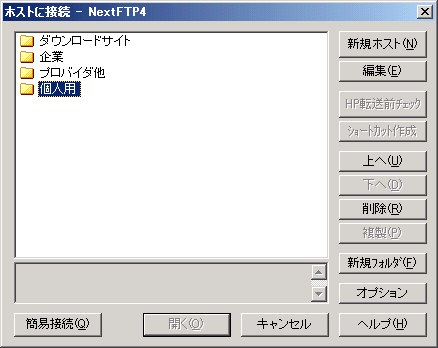
「新規ホスト」をクリックしてください。 |
 |
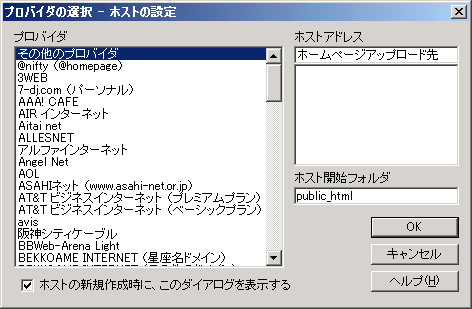
プロバイダの一覧から「その他のプロバイダ」を選択して以下の設定を入力して ください。
ホストアドレス:ホームページアップロード先
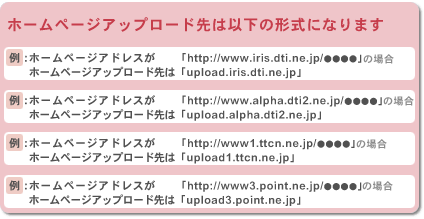
ホスト開始フォルダ:public_html
「OK」をクリックしてください。 |
 |

以下の設定を入力してください。
ユーザーID:FTPログイン名
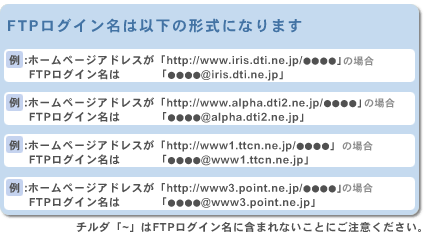
パスワード:FTPパスワード
「OK」をクリックして画面を閉じます。新規設定は以上です。 |
| ■ 設定の確認・変更 |
NextFTPを起動します。
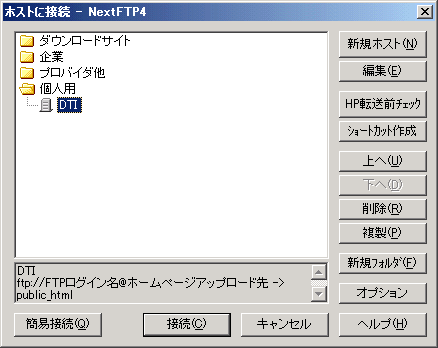
DTI用の設定を選択して「編集」をクリックしてください。 |
 |

以下の設定を確認してください。
ホストアドレス:ホームページアップロード先
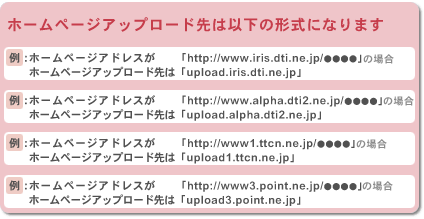
ホスト開始フォルダ:public_html
ユーザーID:FTPログイン名
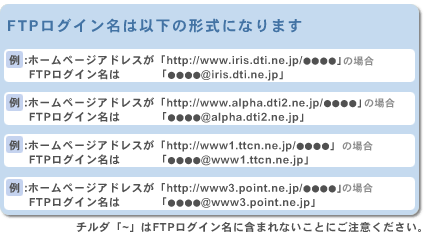
パスワード:FTPパスワード
「OK」をクリックして画面を閉じます。設定の確認・変更は以上です。 |
| ■ アップロード |
NextFTPを起動します。
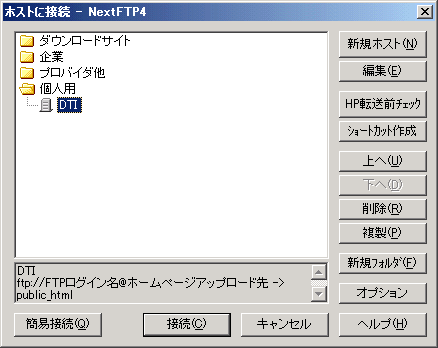
DTI用の設定を選択して「接続」をクリックしてください。 |
 |
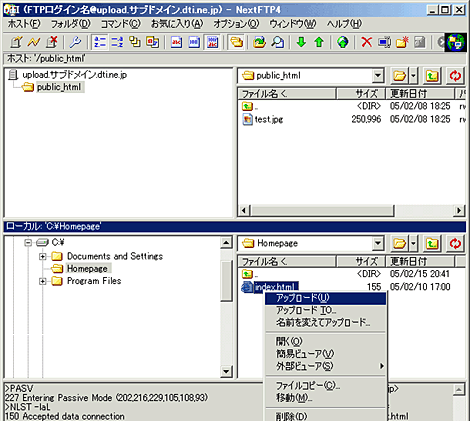
接続されましたらアップロードするファイルを右クリックして「アップロード」 を選択してください。 |
| ■ 削除 |
アップロードと同じ手順で接続します。
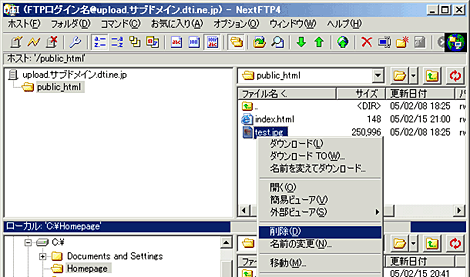
接続されましたら削除するファイルを右クリックして「削除」を選択してください。
|
 |
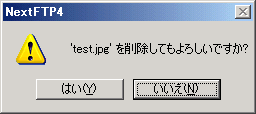
「はい」をクリックするとファイルが削除されます。 |
| ■ パッシブモード |
| ※ご利用環境によってはパッシブモードを有効にしないと接続できない場合があります。接続に失敗する場合や動作が不安定な場合はパッシブモード設定して接続をお試しください。 |
NextFTPを起動します。
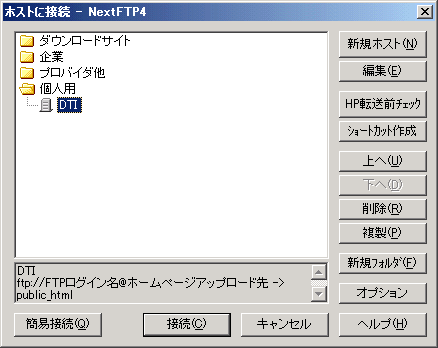
DTI用の設定を選択して「編集」をクリックしてください。 |
 |
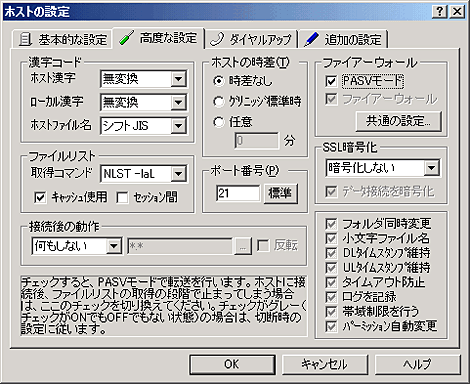 「高度な設定」タブをクリックして「PASV」モードにチェックを入れてます。
「高度な設定」タブをクリックして「PASV」モードにチェックを入れてます。
※グレーのチェックではなく白地に黒チェックが入っている状態にしてください。
「OK」をクリックして画面を閉じます。パッシブモードの設定は以上です。 |
▲このページのトップへ戻る
|
|